Hinweis: Wir möchten Ihnen die aktuellsten Hilfeinhalte so schnell wie möglich in Ihrer eigenen Sprache bereitstellen. Diese Seite wurde automatisiert übersetzt und kann Grammatikfehler oder Ungenauigkeiten enthalten. Unser Ziel ist es, Ihnen hilfreiche Inhalte bereitzustellen. Teilen Sie uns bitte über den Link am unteren Rand dieser Seite mit, ob die Informationen für Sie hilfreich sind. Hier finden Sie den englischen Artikel als Referenz.
Die Vorlage für eine Projektwebsite wurde entworfen, um Ihnen bei der Planung der zu erledigenden Arbeit, bei der Zusammenarbeit mit Teamkollegen und beim Sammeln von Projektdateien und Dokumenten zu helfen.
Erstellen einer Projektwebsite
-
Klicken Sie auf Einstellungen

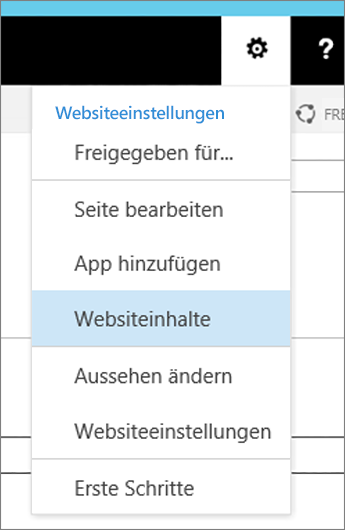
-
Klicken Sie unter Unterwebsites auf Neue Unterwebsite.
-
Geben Sie unter Titel und Beschreibung der neuen Projektwebsite einen Titel, der dem Namen des Projekts entspricht, und geben Sie eine kurze Beschreibung der Website an.
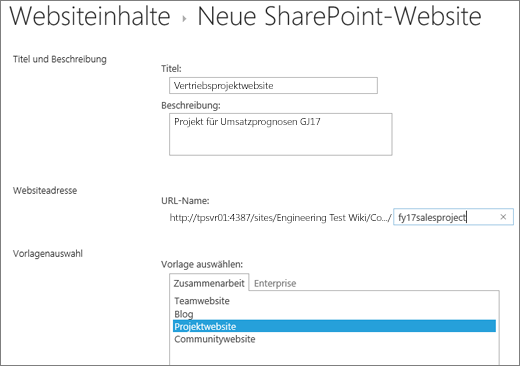
-
Geben Sie unter Websiteadresse den Teil der URL an, der für den Zugriff auf die Projektwebsite verwendet wird, wie "Contoso-Vertriebsprojekt".
-
Wählen Sie unter Vorlagenauswahl die Option Projektwebsite aus.
-
Wählen Sie unter Berechtigungen aus, ob für die neue Website dieselben Berechtigungen wie für die übergeordnete Website oder eigene, eindeutige Berechtigungen verwendet werden sollen.
Tipp: Wenn Sie diese Entscheidung treffen, überlegen Sie, wer auf die übergeordnete Website zugreifen kann und ob diese Personen auch in der Lage sein sollen, ihre Projektwebsite anzuzeigen und/oder Änderungen daran vorzunehmen. Es ist möglicherweise besser geeignet, eindeutige Berechtigungen für Ihre Projektwebsite zu verwenden, wenn die Projektinformationen strengere Sicherheitseinstellungen benötigen. Weitere Informationen finden Sie unter Einführung: Steuern des Benutzerzugriffs mit Berechtigungen .
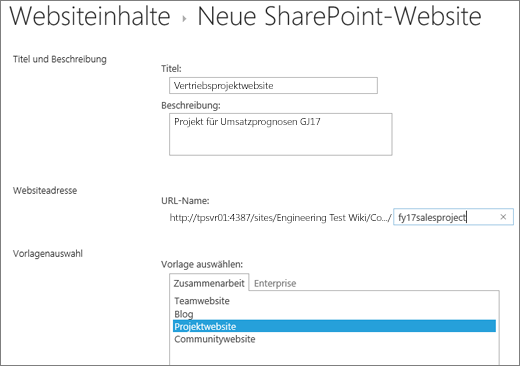
-
Je nach SharePoint-Version wird Navigation angezeigt. Hierüber können Sie die Projektunterwebsite im Schnellstartbereich anzeigen.
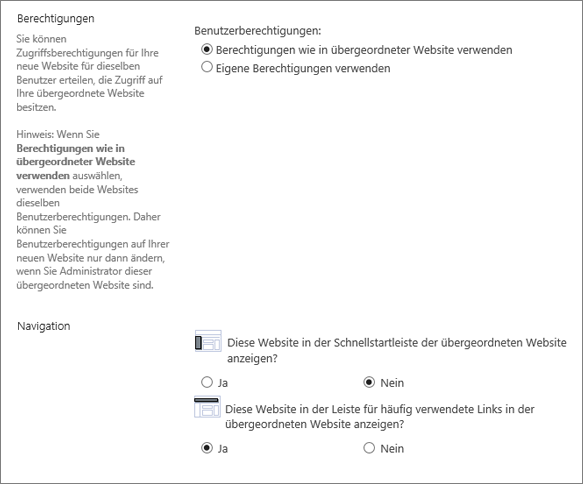
-
Wählen Sie unter Navigationsvererbung aus, ob die Leiste für häufig verwendete Hyperlinks der übergeordneten Website für die Projektwebsite verwendet werden soll.
-
Klicken Sie auf Erstellen, um die neue Projektwebsite zu erstellen.
Ihre Projektunterwebsite ist mit grundlegenden Webparts wie einer Zeitachse für die Projektzusammenfassung, einer Dokumentbibliothek und einem Newsfeed für die Kommunikation auf der Hauptseite ausgestattet. Darüber hinaus gibt es ein Notizbuch, Aufgaben und einen Kalender, mit denen Sie arbeiten können. Die restlichen Abschnitte helfen Ihnen, Ihr Projekt zu planen, zu bearbeiten und für andere freizugeben.
Mit einer vorhandenen Projektwebsite können Sie nun mit der Planung und Verwaltung Ihres Projekts beginnen. Die folgenden Links helfen Ihnen, die grundlegenden Aufgaben und Kontakte im Projekt einzurichten und Ihr Projekt zu strukturieren:
Während der Arbeit am Projekt können Ihnen die Links zu Artikeln zu verschiedenen SharePoint-Features dabei helfen, Ihr Projekt zum Erfolg zu führen:
-
Einrichten der Zeitachse: Hinzufügen von Aufgaben zur Zeitachse und
-
Ändern der Darstellung der Zeitachse: Ändern des Aussehens der Zeitachse
-
Strukturieren Ihrer Aufgabenliste: Herunterstufen, Heraufstufen, Verschieben und Löschen von Aufgaben.
-
Arbeiten mit der Aufgabenliste in Microsoft Project oder Microsoft Excel: Öffnen einer Aufgabenliste in Project oder Excel.
-
Hinzufügen von Dateien zum Projekt: Hochladen, Anzeigen und Entfernen von Projektdateien oder -dokumenten.
Nachdem Sie Ihre Projektwebsite eingerichtet und mit der Nutzung begonnen haben, können Sie Ihre Projektinformationen für andere Personen freigeben. Diese Themen helfen Ihnen, Ihr Projekt anzukündigen.










